如何更改任务栏颜色,教您更改电脑任务栏颜色的方法
时间:4年前 游览量:1445 标签: 任务 颜色 更改 点击 电脑 用户 界面 设置 可以 装好
任务栏是很多电脑用户都很熟悉的电脑功能,也是最常见的电脑桌面程序。那么,有用户希望对任务栏颜色进行修改。那么任务栏颜色怎么改?任务栏颜色什么的都可以调节了。下面,正务库(www.zhengwuku.com)给大家讲解更改任务栏颜色的技巧。
任务栏,使用电脑的用户天天看。有用户提出更改任务栏颜色的需求,是的,并不是一成不变的黑色,而是可以设置很多种颜色的,青橙红绿蓝随意你改,刚装好很多人发现任务栏是全黑的,怎么更改?下面,正务库(www.zhengwuku.com)给大家介绍更改任务栏颜色的方法。
如何更改任务栏颜色
点击电脑左下角的微软按钮,弹出的界面,点击设置
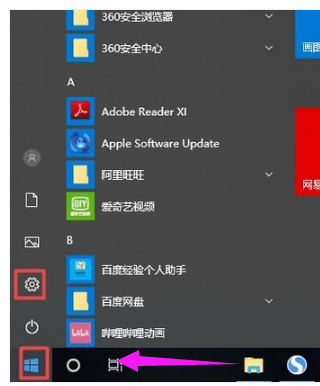
进入设置之后,点击个性化
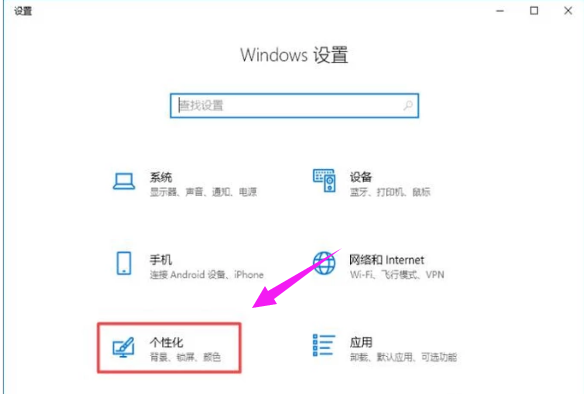
弹出的界面,点击颜色
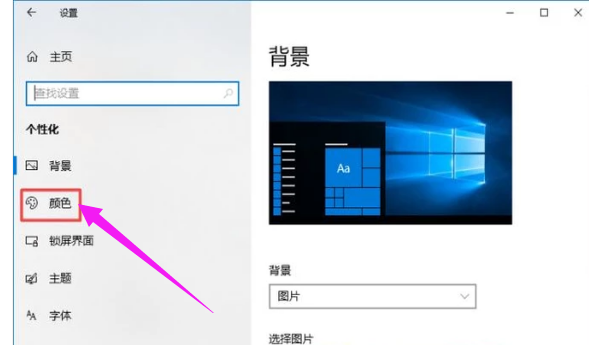
点击选中一个颜色
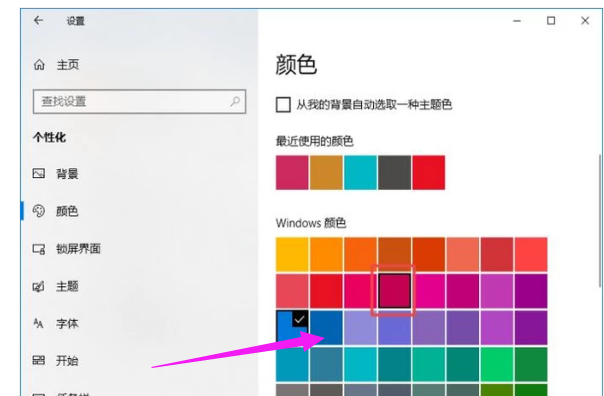
之后我们下拉界面,然后将“开始”菜单、任务栏、操作中心给勾选上,这样就将颜色给更改好了。
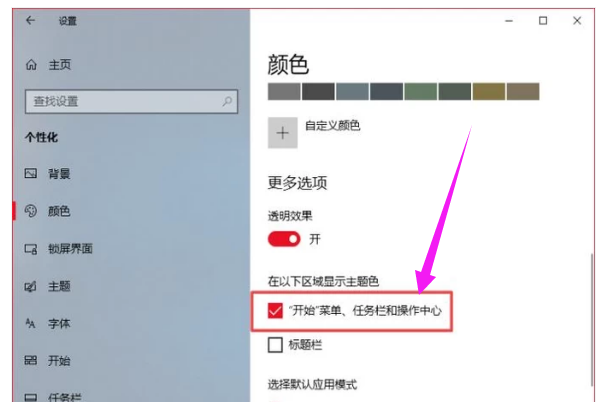
以上就是更改任务栏颜色的技巧。
如果觉得有帮助可以点击收藏我们,方便后期需要。